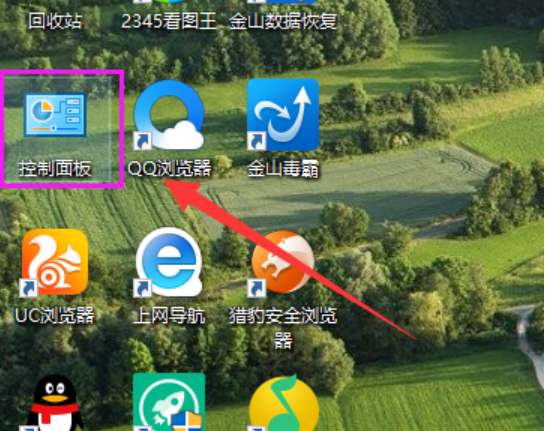怎么隐藏任务栏图标,小编教你win7怎么隐藏任务栏图标
- 时间:2024年07月30日 07:12:14 来源:魔法猪系统重装大师官网 人气:16773
很多朋友喜欢系统桌面是干干净净的没有任何图标,所以很多朋友想隐藏任务栏图标,但是不知道隐藏图标的方法,别着急,今天小编就给您带来win7隐藏任务栏图标的方法。
目前win7是使用用户人数最多的操作系统,但是有些朋友不喜欢win7的任务栏,但是不知道怎么隐藏任务栏图标。其实方法很简单,今天小编就教您怎么隐藏任务栏图标的方法。
win7怎么隐藏任务栏图标
1.首先打开桌面上的【控制面板】。

怎么隐藏任务栏图标图-1
2.将查看方式换成“类别”,然后点击【外观和个性化】。

任务栏图标图-2
3.点击“任务栏和开始菜单”选项下的【自定义任务栏上的图标】打开。

隐藏任务栏图标图-3
4.点击【自定义】打开。

隐藏图标图-4
5.将“始终在任务栏上显示所有图标和通知”前的勾去除。

隐藏任务栏图标图-5
5.将不需要的软件就设置为隐藏图标和通知即可。

怎么隐藏任务栏图标图-6
现在知道win7怎么隐藏任务栏图标了吧,希望对您有帮助。
隐藏图标,任务栏图标,怎么隐藏任务栏图标,隐藏任务栏图标
上一篇:ghost windows7系统ISO镜像下载
下一篇:返回列表